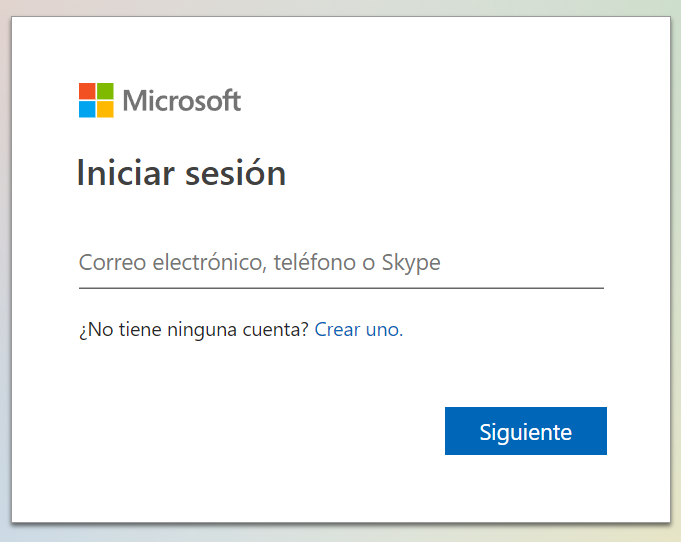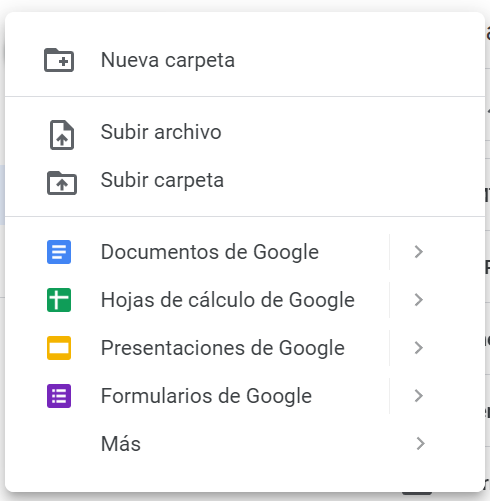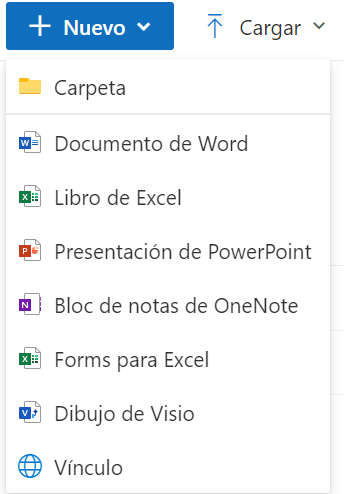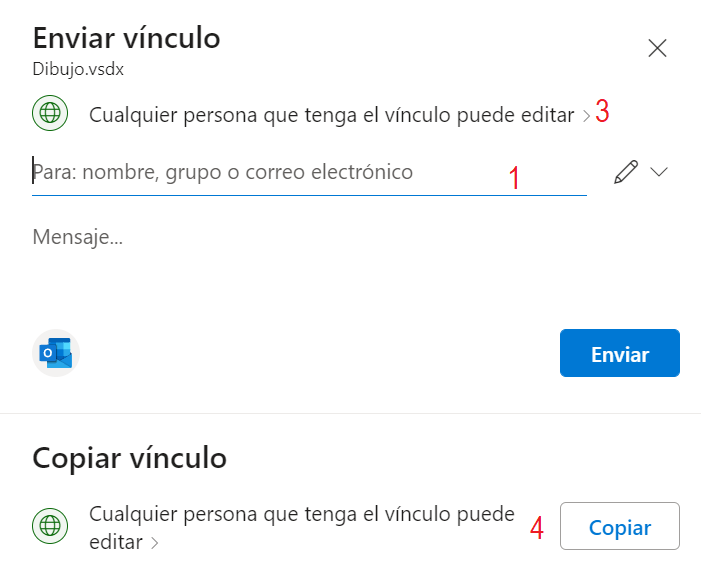Documentos colaborativos
Hay dos grandes plataformas que nos ofrecen este servicio: Google Drive y Microsoft OneDrive, que ofrecen prácticamente las mismas funcionalidades y su modo de uso es muy similar.
Accediendo a la nube
El modo más habitual de acceder tanto a Google Drive como a OneDrive es a través de su versión web, ya que podemos hacerlo desde cualquier ordenador con conexión a Internet.
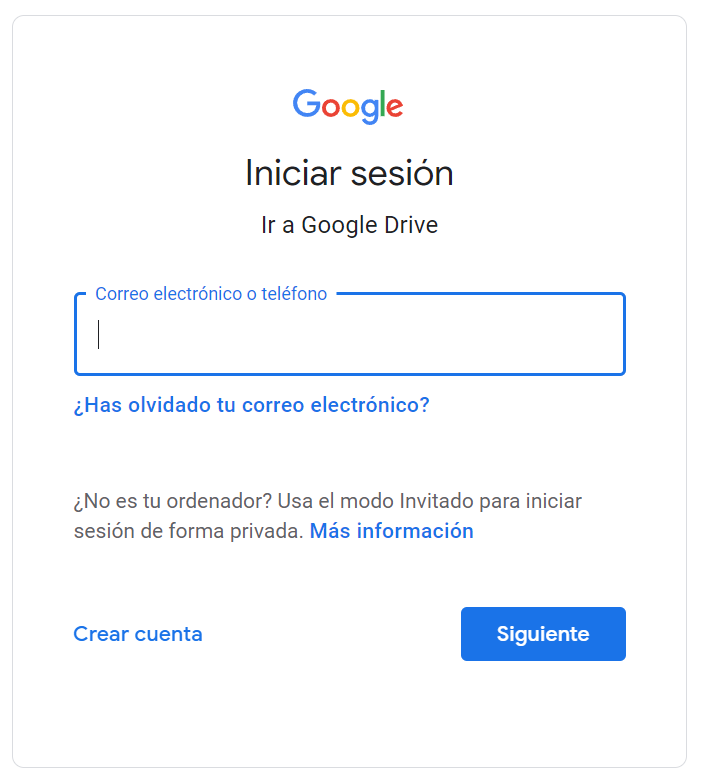 |
|
| Acceso a Google Drive |
Acceso a Microsoft OneDrive |
Creando y almacenando en la nube
Una vez hemos accedido, nos encontraremos con la interfaz de la nube, a continuación veremos distintos apartados comunes en ambas plataformas:
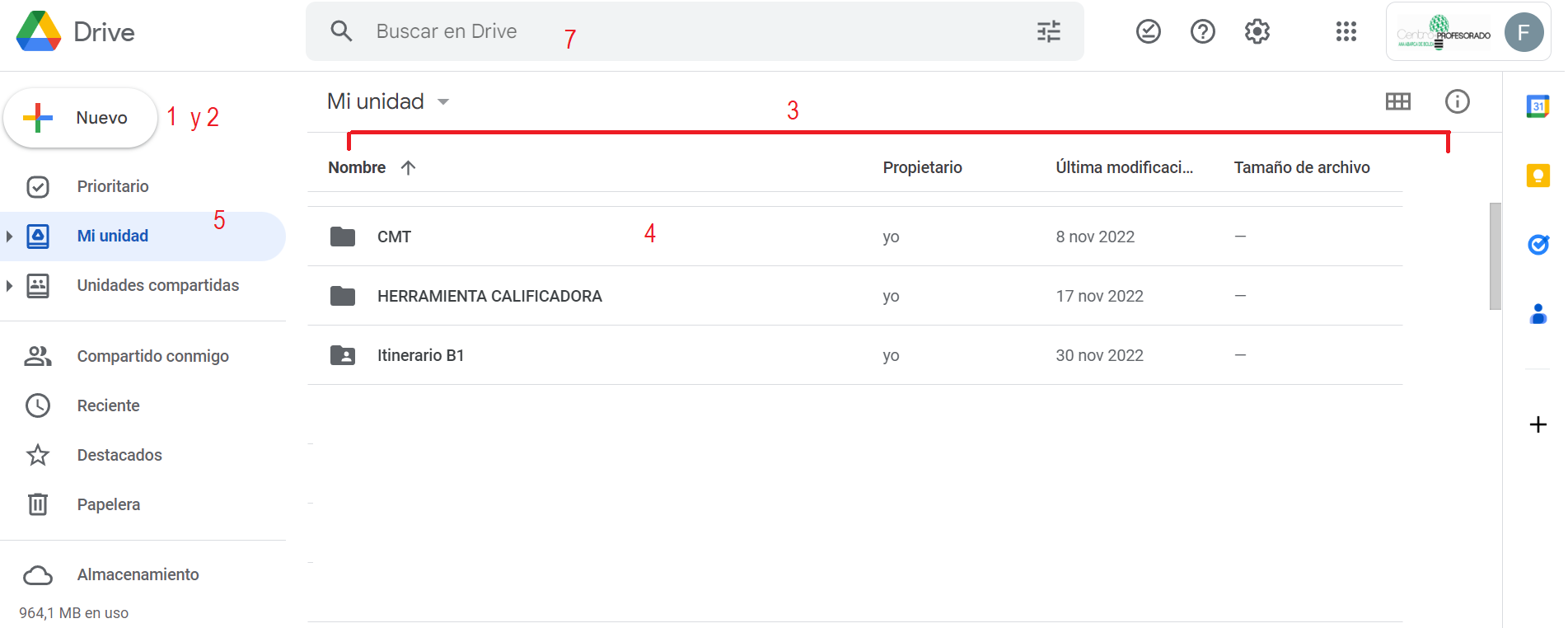 |
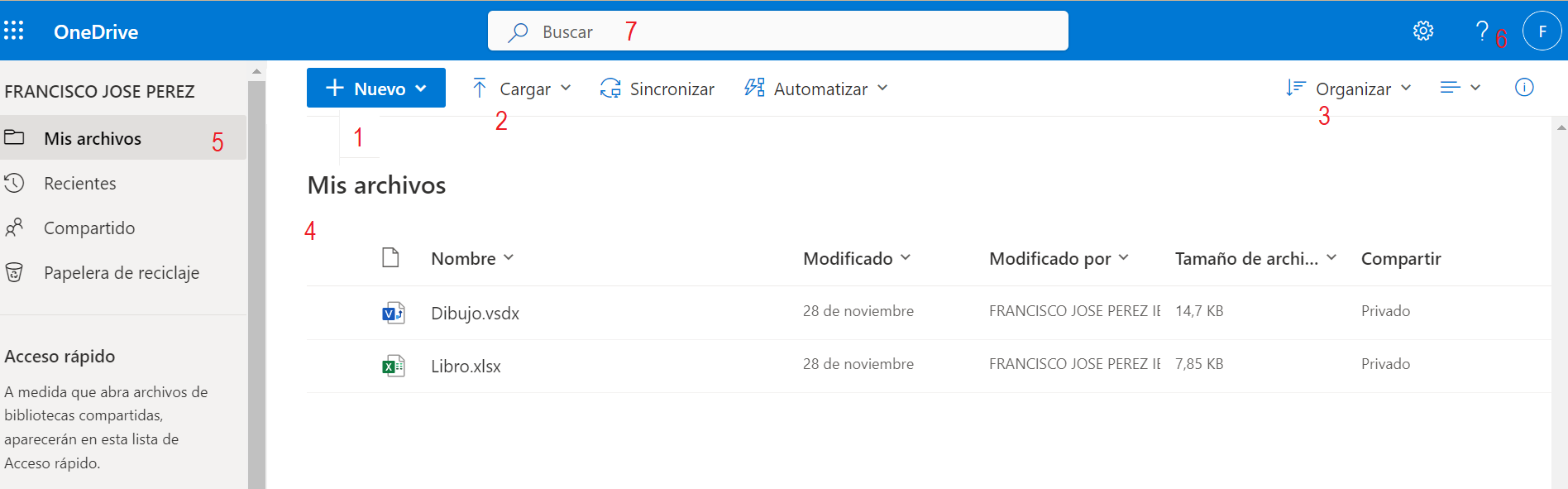 |
- Nuevo: nos permitirá crear documentos nuevo de diverso tipo, hojas de cálculo, presentaciones, documentos de texto (ver siguiente ilustración). En Google Drive, este mismo botón se utiliza para cargar archivos o carpetas de nuestro equipo local a la nube.
- Cargar/Subir: para subir archivos y carpetas de nuestro PC (disco duro, unidad flash) a nuestra nube.
- Organizar/Filtrar: organizará los elementos mostrados según su nombre, fecha de creación, ultima modificación, propietario...
- Mis archivos: nos muestra nuestra unidad, su funcionamiento es como el de cualquier gestor de archivos.
- Barra de navegación: nos muestra las carpetas especiales como la Papelera, los elementos compartidos conmigo que pertenecen a otra unidad, los archivos recientemente usados...
- Mi usuario: en el que podremos editar nuestro perfil y muy importante, cerrar sesión cuando hayamos terminado.
- Barra de búsqueda: para buscar archivos en nuestra nube, tanto aquellos de los que somos propietarios como aquellos que han compartido con nosotros.
Compartiendo documentos en la nube
Una vez tenemos nuestros documentos en la nube, podemos compartirlos para ser revisados o editados por nuestros compañeros. Podemos compartirlos mediante invitación o mediante enlace.
Para compartir un documento, lo seleccionaremos de nuestro Google Drive o One Drive, haremos click con el botón derecho sobre el archivo o carpeta que queremos compartir y buscaremos en el menú desplegable la opción "Compartir"
- Allí incluiremos las direcciones de correo de las personas con las que queramos compartir el documento. Estas, podrán acceder al documento en su apartado de Documentos compartidos conmigo. Si así lo decidimos, recibirán una notificación conforme que el documento ha sido compartido con ellos.
- Nos muestra las personas que tienen acceso a ese documento o carpeta, junto con sus permisos ya sean de Editor, Lector o Propietario.
- Muestra las características de acceso al archivo mediante enlace.
- Genera un enlace que podremos compartir mediante e-mail o pegándolo en algún documento para acceder al documento.
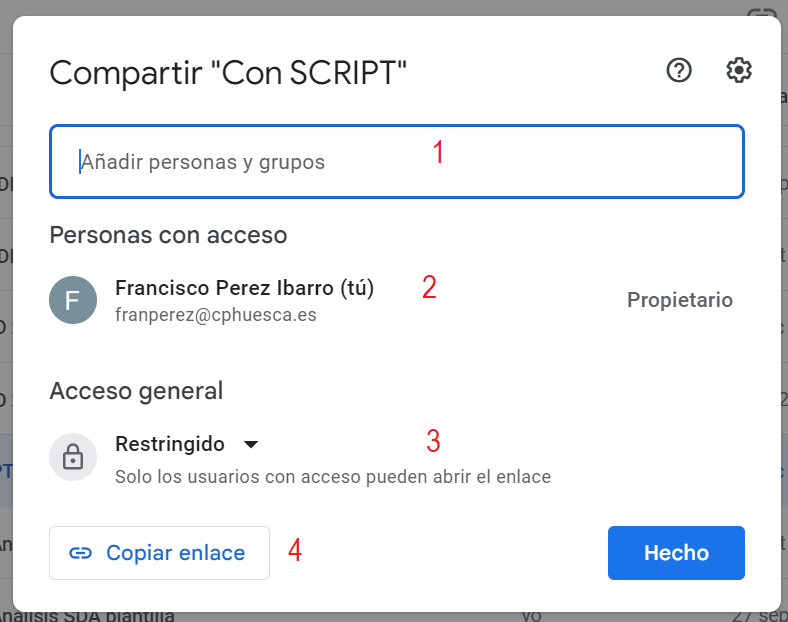 |
Ilustración: Compartiendo archivos y carpetas en Google Drive y OneDrive.